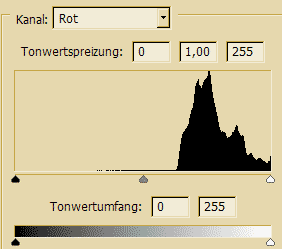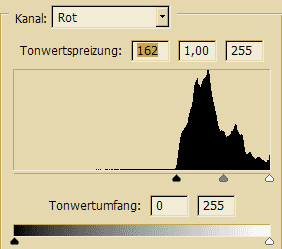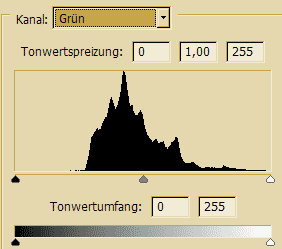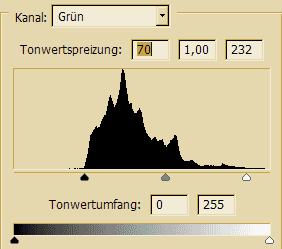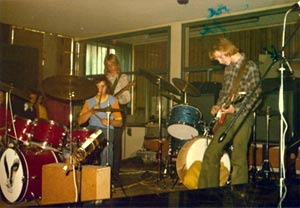|
Farbkorrektur alter Photos mit PhotoshopBei alten Fotos kann es vorkommen, dass sie mit der Zeit erhebliche Farbveränderungen aufweisen, so wie in diesem Beispiel. Mit der Tonwertkorrektur von Photoshop lassen sich diese Fehler beseitigen. Siehe hierzu auch das Videotutorial RGB |
|
| |
|
| vorher | nachher |
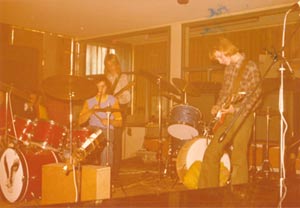 |
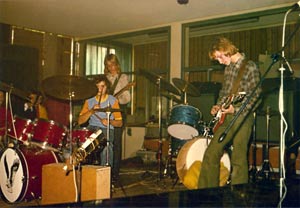 |
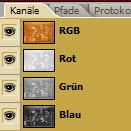 fig 1 |
Wenn wir uns die RGB Farben in der Kanälepalette einmal anschauen, sehen wir, dass die Rotwerte sehr hoch und auch die Grünwerte zu hoch sind. Daher die Farbverfremdung. Um zu verstehen, was das genau zu bedeuten hat, sollte man in meinen Tipps "Bildbearbeitung" das Thema "RGB" studieren. Die vorherrschende Farbe des Bildes ist Orange und Orange bedeutet in RGB den vollen Rotwert, einen sehr hohen Grünwert und keinen Blauwert. Mit dem RGB Transformer kannst du es ausprobieren. Das bedeutet, dass die Rottöne stark verblasst sind und die Grüntöne auch ein bisschen. |
| |
|
|
Die Farbwerte lassen sich genau anzeigen und korrigieren mit Bild/ Einstellen/ Tonwertkorrektur. Über dem Balken der alle Werte anzeigt befindet sich eine Kurve. Je höher die Kurve an einer Stelle ist, desto mehr Pixel befinden sich von diesem Wert im Bild. Wählt man oben den Kanal: Rot, kann man sich die Rotwerte der Pixel anzeigen lassen. Sie befinden sich alle im rechten Bereich. Das bedeutet, dass es nur Pixel gibt, die sehr hohe Rotwerte haben. Ich habe zwar keine Ahnung von Fototechnik, aber so wie das hier aussieht, sind die roten und grünen Farben des Bildes nicht verblasst, sondern angestiegen. An der Kurve kann man aber noch die Verteilung erkennen. Ziehe nun die den schwarzen Anfasser an den linken Bereich der Kurve (fig 3). So werden die Werte von 0 bis 255 verteilt. Man erhält also so eine Verteilung über den gesamten Tonwertumfang. Die dunkelsten Pixel bekommen den Wert 0. |
|
|
Wähle anschließend oben im Fenster von "Tonwertkorrektur" Kanal: grün und ziehe dort den schwarzen und den weißen Regler an die Enden der Kurve (fig 5). So erhalten auch die Grünwerte der Pixel den gesamten Tonwertumfang. Um zu verstehen, was wir hier gemacht haben, kannst du die Tonwertkorrektur nochmal öffnen und dir nun die Kurve im roten und grünen Kanal anschauen. Außerdem empfehle ich nochmals das RGB Farbmodell zu studieren und auszuprobieren mit meinem RGB Transformer. |
|
Das Bild sollte nun wieder die normalen Farben bekommen haben. Die Farbflecken oben rechts kann man mit dem Stempel oder Kopierpinsel entfernen. Auch ein Schärfen ist manchmal vonnöten. Eine weitere Korrekturmöglichkeit ist das Entfernen von Farbrauschen, mit dem Filter/ Störungsfilter/ Störungen reduzieren. Übrigens die Band hieß "Störsender" und der Gitarist rechts, bin ich 1976. Gut, dass man das Bild nicht hören kann. |
![]()
©
pastor pixel
h t t p : / / w w w . p a s t o r p i x e l . d e